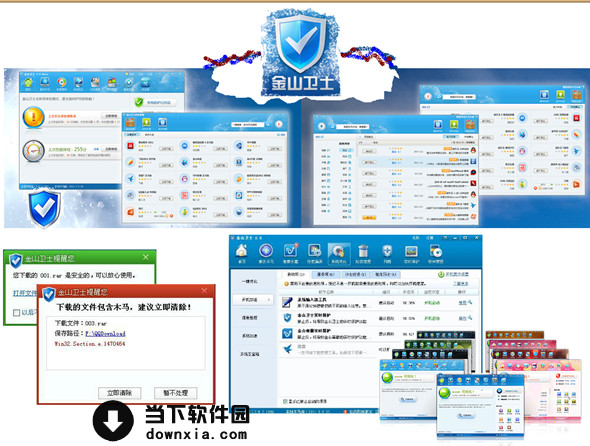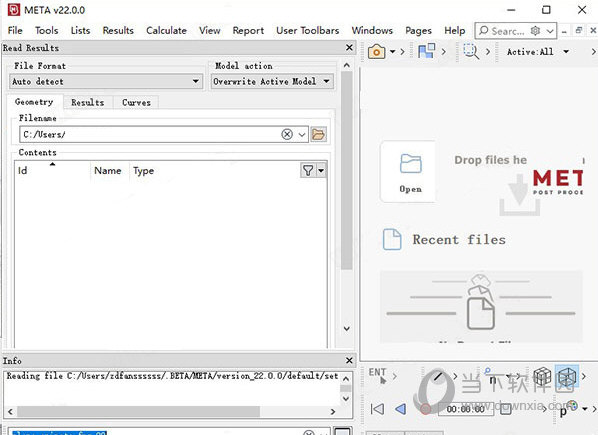Lenovo SplitScreen(联想分屏软件) V1.3.1 绿色版下载
Lenovo SplitScreen 分享简便、快速的窗体控制功能、快速开启和关闭硬件分屏功能、锁定和解锁窗体功能。使用这个软件,你可以把屏幕分割成多块,把各种运行着的软件拖动到每一块当中,就相当于一个个分屏,知识兔使用上完全可以互不干扰。软件默认安装在系统分区的Program Files\Lenovo\Lenovo SplitScreen目录下。
知识兔小编精选:电脑分屏软件
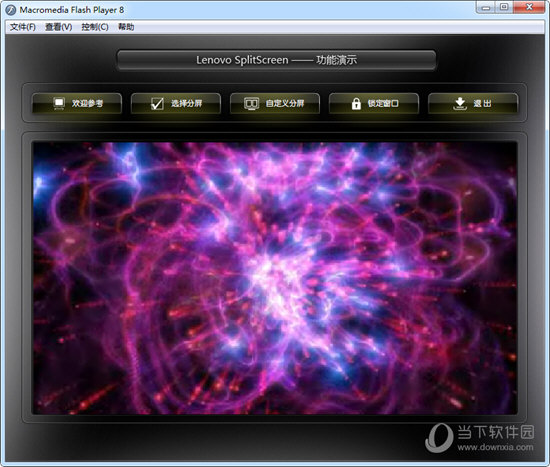
【功能特点】
4:3分屏:4:3分屏开启时,屏幕将划分为左右两块,左侧的分屏幕的长宽比例为4:3。
自定义分屏:用户通过自定义分屏窗口设定的屏幕分割方式。
硬件分屏:硬件分屏开启时,您可以在某一分屏幕内运行游戏或视频等的全屏模式。
窗体控制:开启4:3分屏或自定义分屏功能后,通过使用鼠标移动窗体可以快速将其放置在任意一个分屏幕内显示。
锁定窗体:通过在窗体右键菜单上的操作可以快速锁定或解锁窗体,锁定后的窗体将不再受4:3分屏方式和自定义分屏方式的控制。
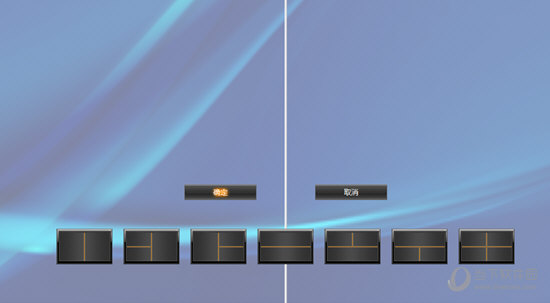
【使用说明】
分屏方式选择窗口:
当用户第一次操作Lenovo SplitScreen 软件时,Lenovo SplitScreen 软件会提示用户还没有设定分屏的方式。用户通过鼠标左键单击提示信息后,Lenovo SplitScreen 软件会显示分屏方式选择窗口。
操作完成后,分屏方式选择窗口自动关闭。Lenovo SplitScreen 软件自动启动选择的分屏方式。
自定义分屏窗口:
此自定义分屏窗口预设了七种分屏方案。使用鼠标左右或上下拖拽屏幕分割线可以调整每块分屏幕的大小。
操作完成后,自定义分屏窗口自动关闭。Lenovo SplitScreen 软件自动启动设定的分屏方案。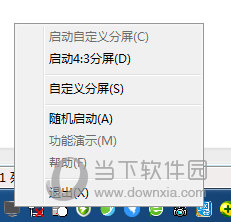
【常见问题】
1. 为什么托盘图标的右键菜单中没有[启动硬件分屏]项?
答:显卡不具有分屏功能时,菜单不显示此内容。
2. 为什么[启动自定义分屏]菜单项无法操作?
答:操作完成[自定义分屏]功能后,[启动自定义分屏]菜单项才可以操作。
3. 为什么启动4:3分屏方式时会提示失败?
答:4:3分屏方式只有在显示器的分辨率宽度超过1366个像素时才可以使用。
下载仅供下载体验和测试学习,不得商用和正当使用。

![PICS3D 2020破解版[免加密]_Crosslight PICS3D 2020(含破解补丁)](/d/p156/2-220420222641552.jpg)